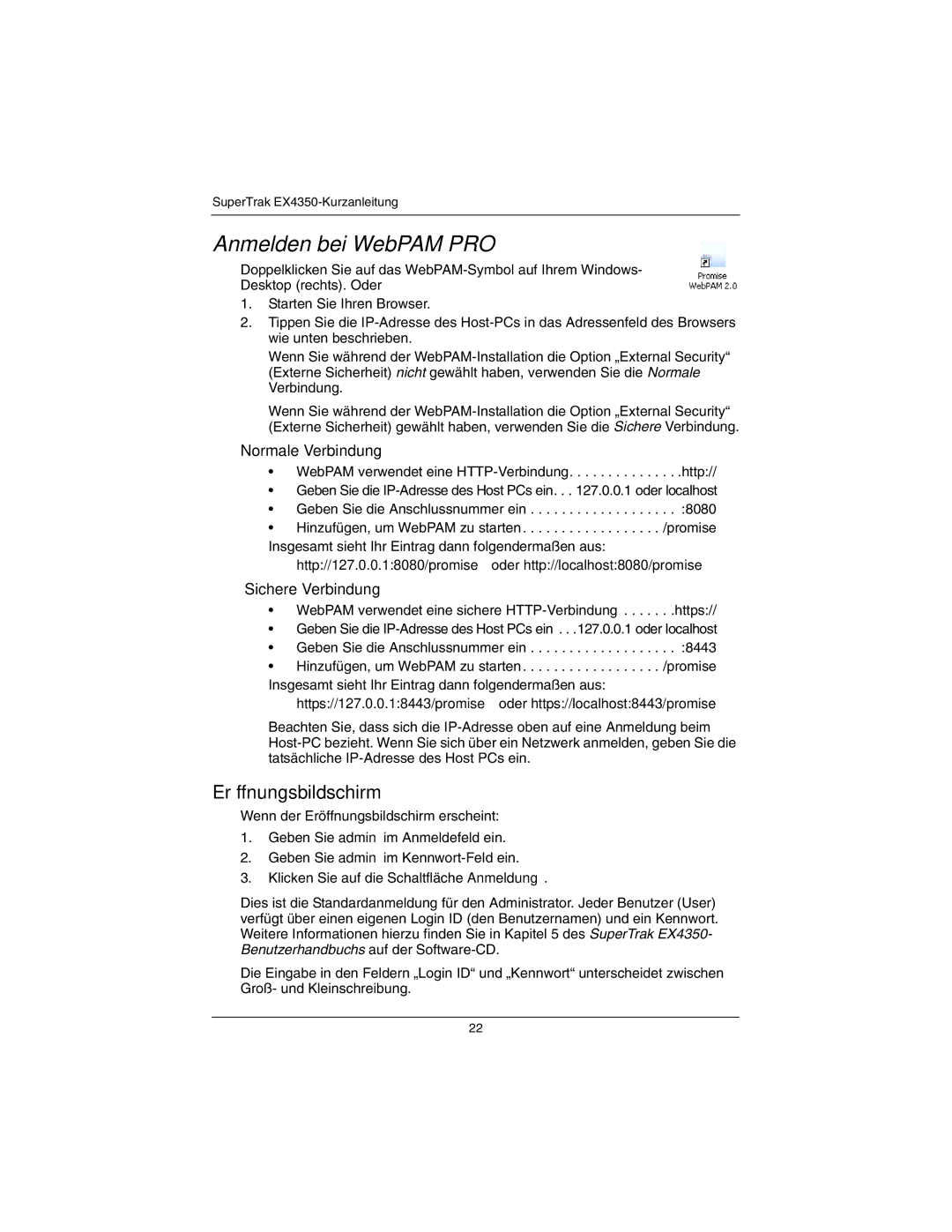SuperTrak EX4350-Kurzanleitung
Anmelden bei WebPAM PRO
Doppelklicken Sie auf das
1.Starten Sie Ihren Browser.
2.Tippen Sie die
Wenn Sie während der
Wenn Sie während der
Normale Verbindung
•WebPAM verwendet eine
•Geben Sie die
•Geben Sie die Anschlussnummer ein . . . . . . . . . . . . . . . . . . . :8080
•Hinzufügen, um WebPAM zu starten . . . . . . . . . . . . . . . . . . /promise Insgesamt sieht Ihr Eintrag dann folgendermaßen aus:
http://127.0.0.1:8080/promise oder http://localhost:8080/promise
Sichere Verbindung
•WebPAM verwendet eine sichere
•Geben Sie die
•Geben Sie die Anschlussnummer ein . . . . . . . . . . . . . . . . . . . :8443
•Hinzufügen, um WebPAM zu starten . . . . . . . . . . . . . . . . . . /promise Insgesamt sieht Ihr Eintrag dann folgendermaßen aus:
https://127.0.0.1:8443/promise oder https://localhost:8443/promise
Beachten Sie, dass sich die
Eröffnungsbildschirm
Wenn der Eröffnungsbildschirm erscheint:
1.Geben Sie admin im Anmeldefeld ein.
2.Geben Sie admin im
3.Klicken Sie auf die Schaltfläche Anmeldung.
Dies ist die Standardanmeldung für den Administrator. Jeder Benutzer (User) verfügt über einen eigenen Login ID (den Benutzernamen) und ein Kennwort. Weitere Informationen hierzu finden Sie in Kapitel 5 des SuperTrak EX4350- Benutzerhandbuchs auf der
Die Eingabe in den Feldern „Login ID“ und „Kennwort“ unterscheidet zwischen Groß- und Kleinschreibung.
22